Hướng dẫn đăng ảnh Facebook 360 độ đang gây bão cư dân mạng

Mới đây Facebook đã cho phép người dùng iOS và Android đăng tải ảnh Panorama và ảnh 360 lên Facebook, đồng thời cho phép xem ảnh với tương tác 3D cho cảm giác như đang đứng trước khung cảnh thực sự. Ngay lập tức, phong trào up ảnh 360 độ lên Facebook đã được lan tỏa và nếu bạn không biết cách làm sao để upload ảnh thì dưới đây là cách thực hiện.
Xem thêm: Tính năng nhắn tin SMS chuẩn bị trở lại trên Facebook Messenger
Để đăng tải được ảnh như vậy, bạn cần:
- Ứng dụng chụp ảnh hỗ trợ Panorama: Hiện nay hầu như điện thoại nào cũng hỗ trợ chế độ Pano cả, chế độ này còn được biết đến là chụp toàn cảnh
- Ứng dụng hỗ trợ chụp 360 độ như: Google Street View hay các ứng dụng có chế độ địa cầu Photosphere.
Ở đây mình sẽ sử dụng Google Street View vì công cụ này cho chất lượng ảnh 3D gần như tuyệt vời, thao tác lại nhanh chóng và rất dễ dùng. Đặc biệt là miễn phí nữa, tải về tại:
Khởi chạy ứng dụng, bạn sẽ được đưa qua một số giới thiệu, cứ bỏ qua hết. Bây giờ bên trong ứng dụng chính, chú ý ở góc phải màn hình sẽ có một biểu tượng dấu "+", bạn nhấn vào và chọn Camera để chụp ảnh.
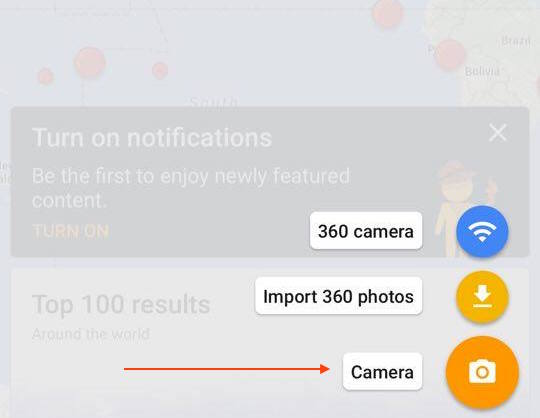
Bây giờ bạn sẽ được đưa đến màn hình chụp ảnh. Bạn hãy di chuyển sao cho vòng tròn trắng đi vào điểm màu vàng, khi di chuyển tới đó ảnh sẽ tự được chụp lại.
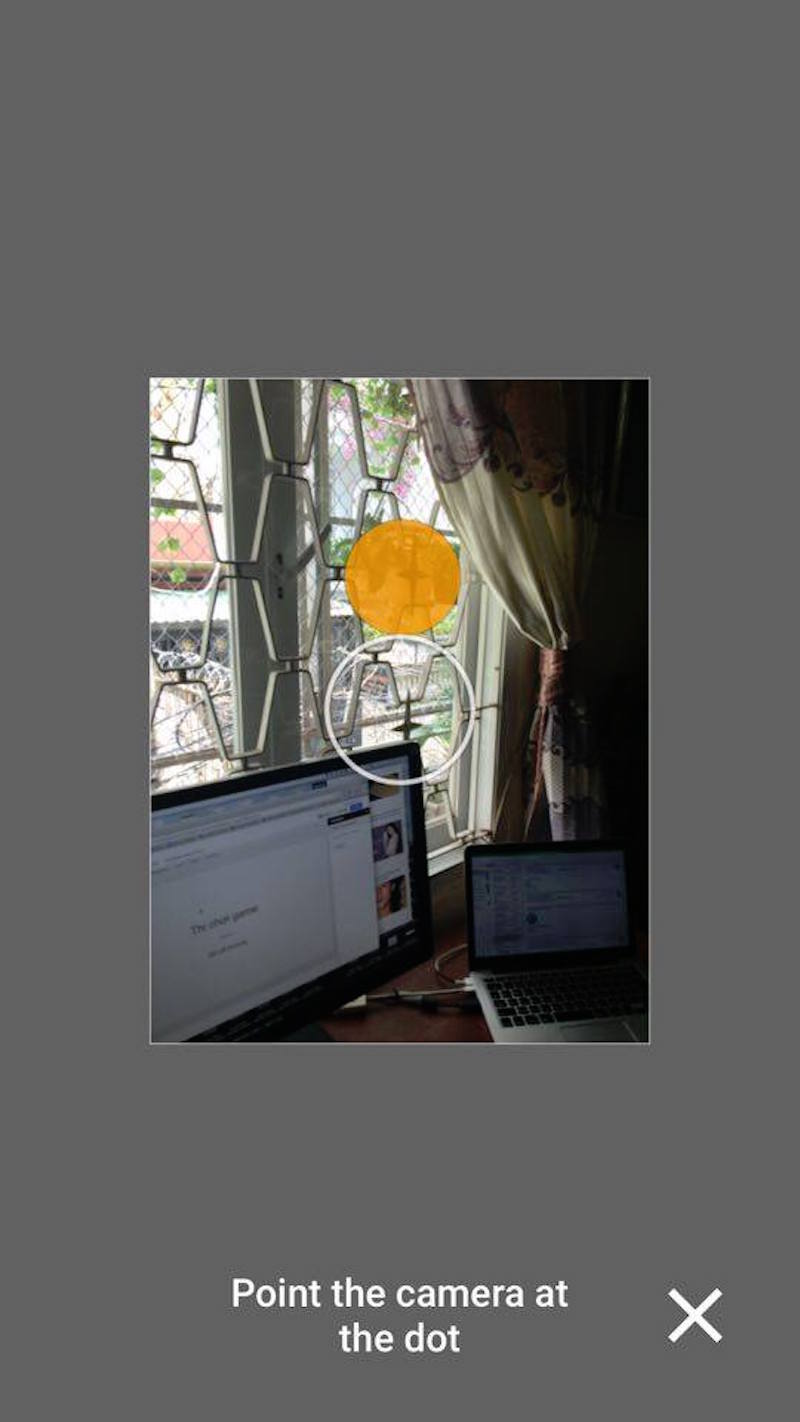
Bạn tiếp tục di chuyển camera lên các vị trí khác xung quanh cho đến khi bức ảnh của mình đạt được độ bao phủ mong muốn, nếu được bạn hãy chịu khó di chuyển càng rộng càng tốt để kết quả của chúng ta là bức ảnh 3D thực thụ. Dưới đây là ảnh mình đã "chịu khó" xoay tay đấy.

Sau khi có được bức ảnh như mong muốn, bạn hãy nhấn dấu check ở dưới màn hình. Quá trình tạo ảnh sẽ diễn ra, bạn hãy chờ đến khi ảnh xử lý xong nhé.
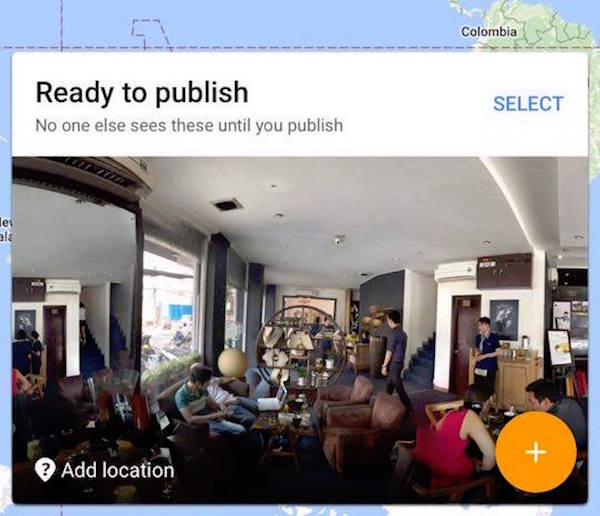
Bây giờ việc còn lại là mở ứng dụng Facebook. Chọn nút upload ảnh, và bạn hãy chú ý xem bức ảnh của mình có dấu hiệu "địa cầu" hay không, nếu có nghĩa là ảnh của bạn hoàn toàn phù hợp, còn nếu không nghĩa là ảnh bạn chưa phù hợp hoặc Facebook chưa cập nhật tính năng này cho bạn, trong trường hợp đó thì chờ đợi là hạnh phúc.
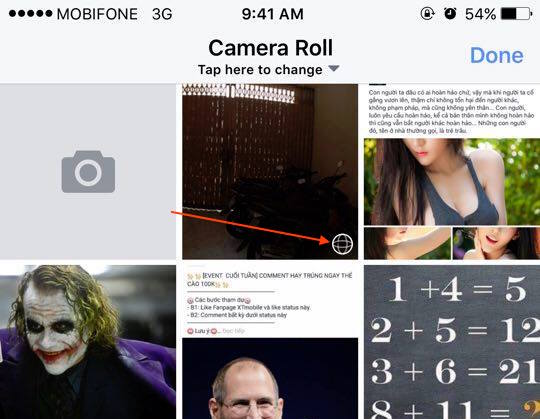
Bấm nút đăng ảnh rồi ngồi thưởng thức thôi. Quá dễ đúng không nào!
Ảnh: Chụp bằng Panorama
Ảnh: Chụp bằng Google Street View
Xem thêm:
- Cách "ẩn nick" Facebook để online thoải mái mà không bị làm phiền
- Facebook bắt đầu cho ẩn bài viết khỏi Timeline ngay trên News Feed















































































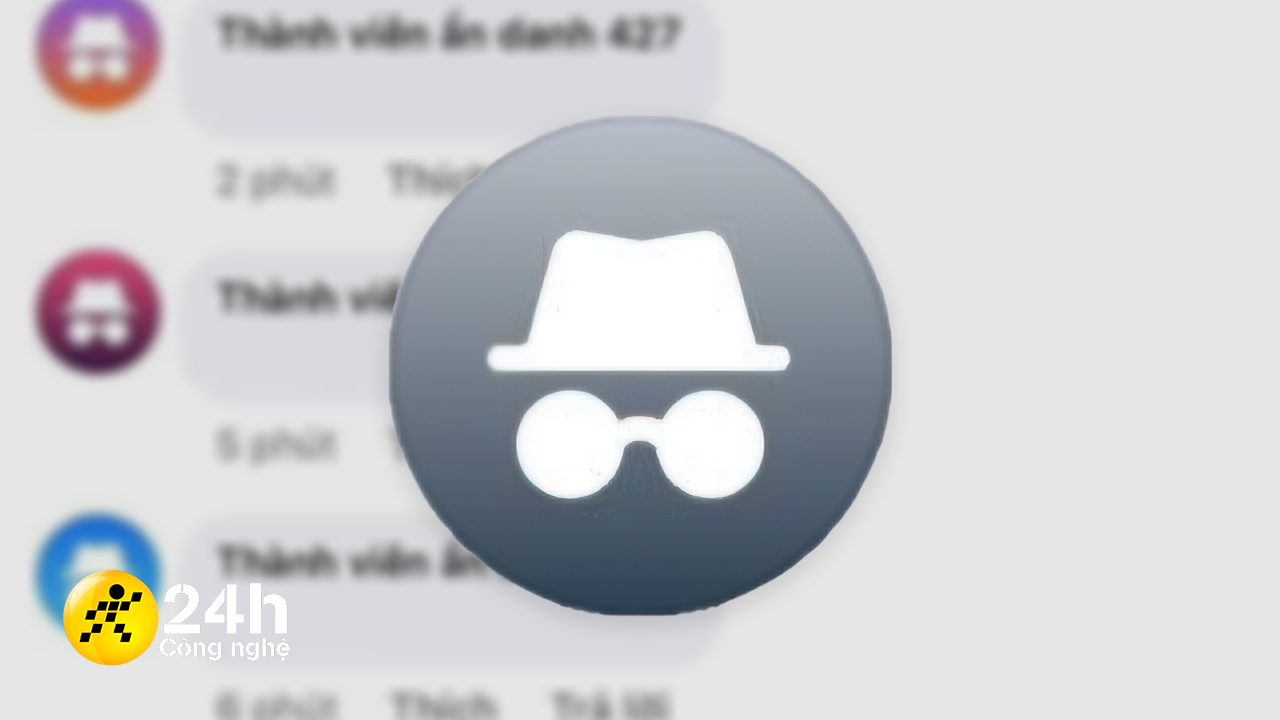
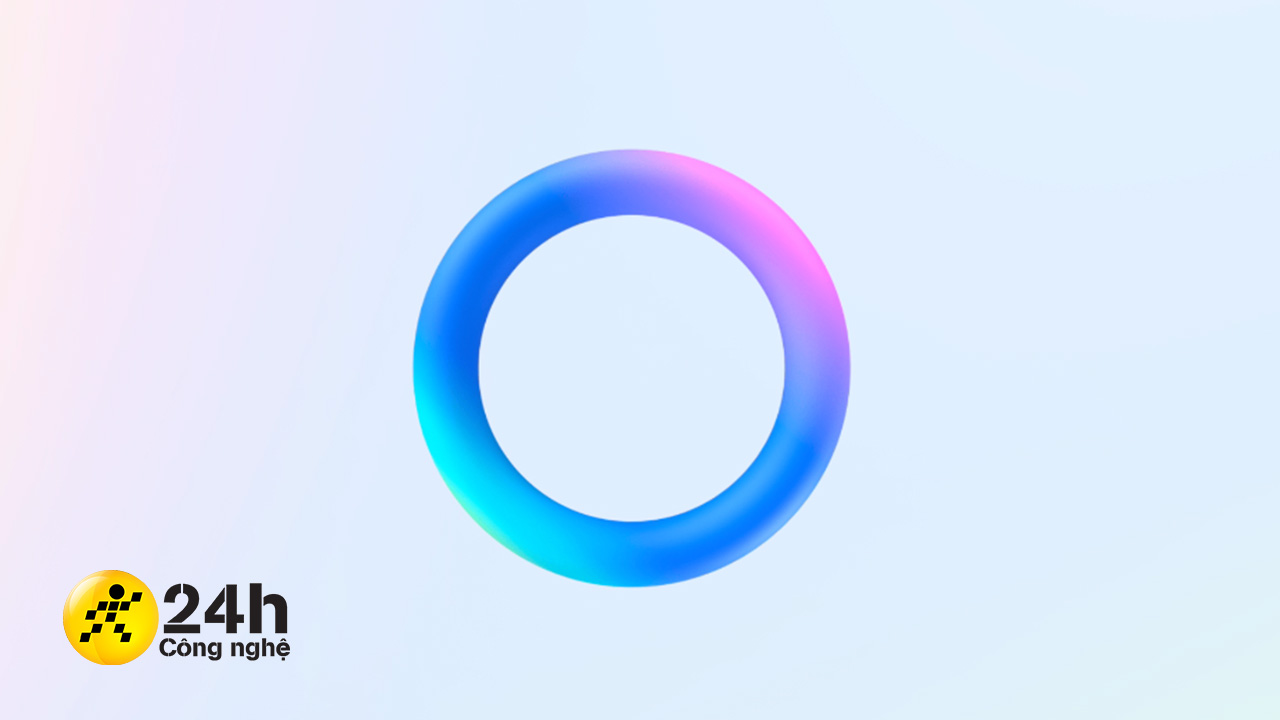
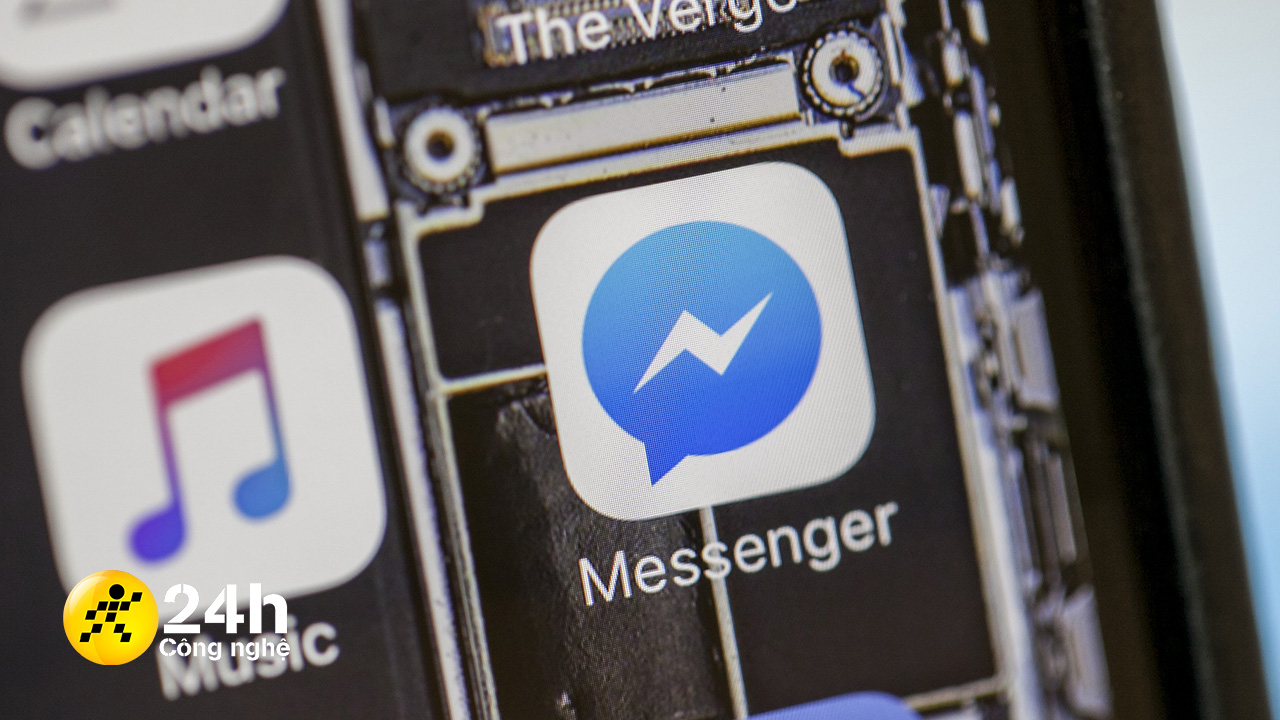
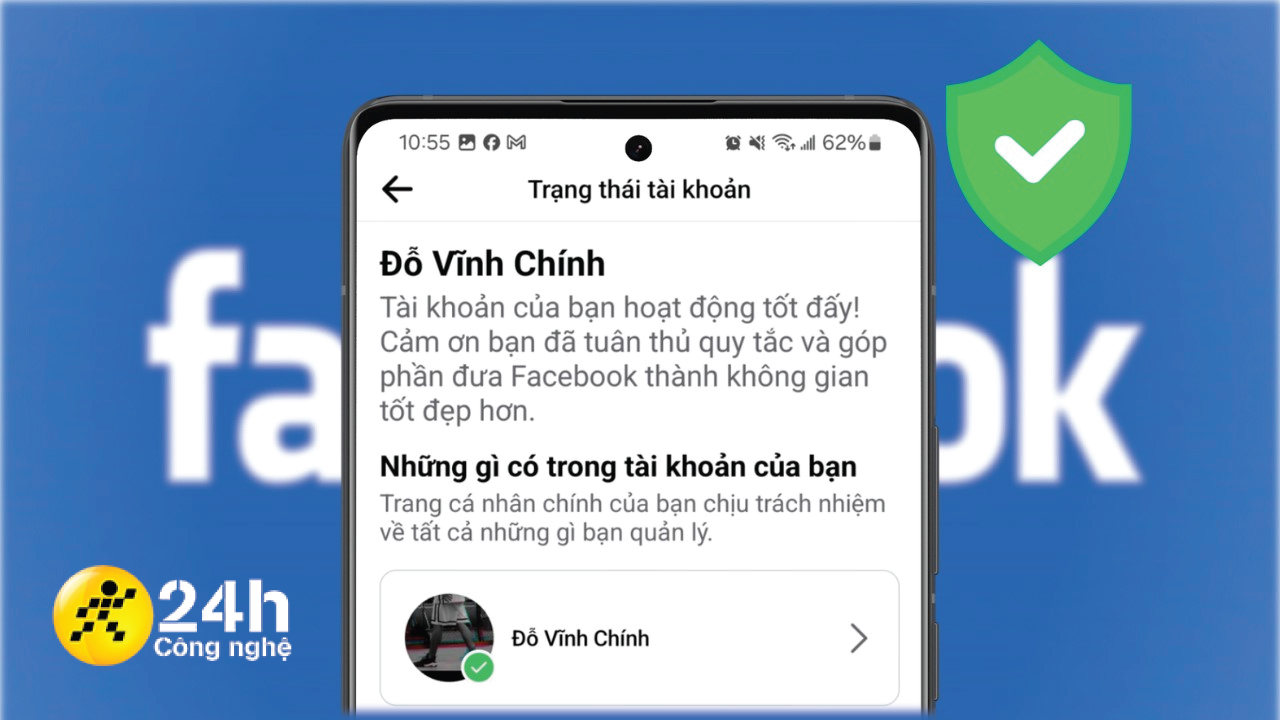
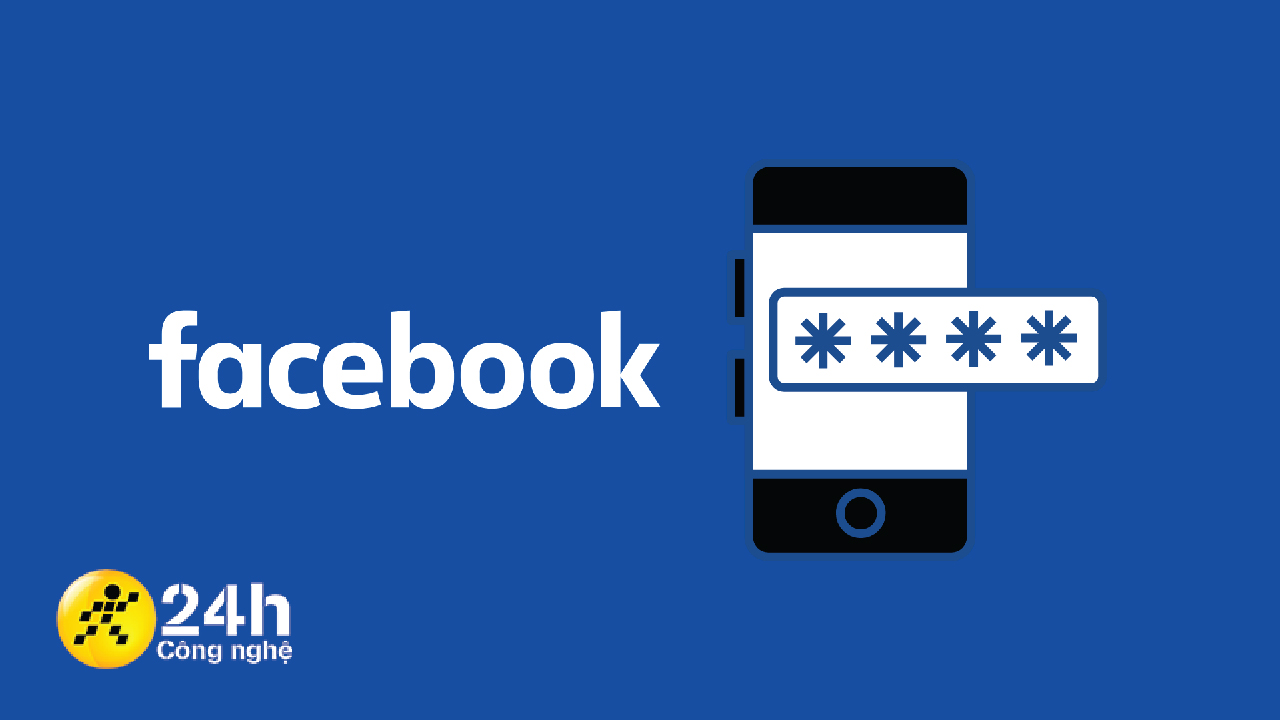
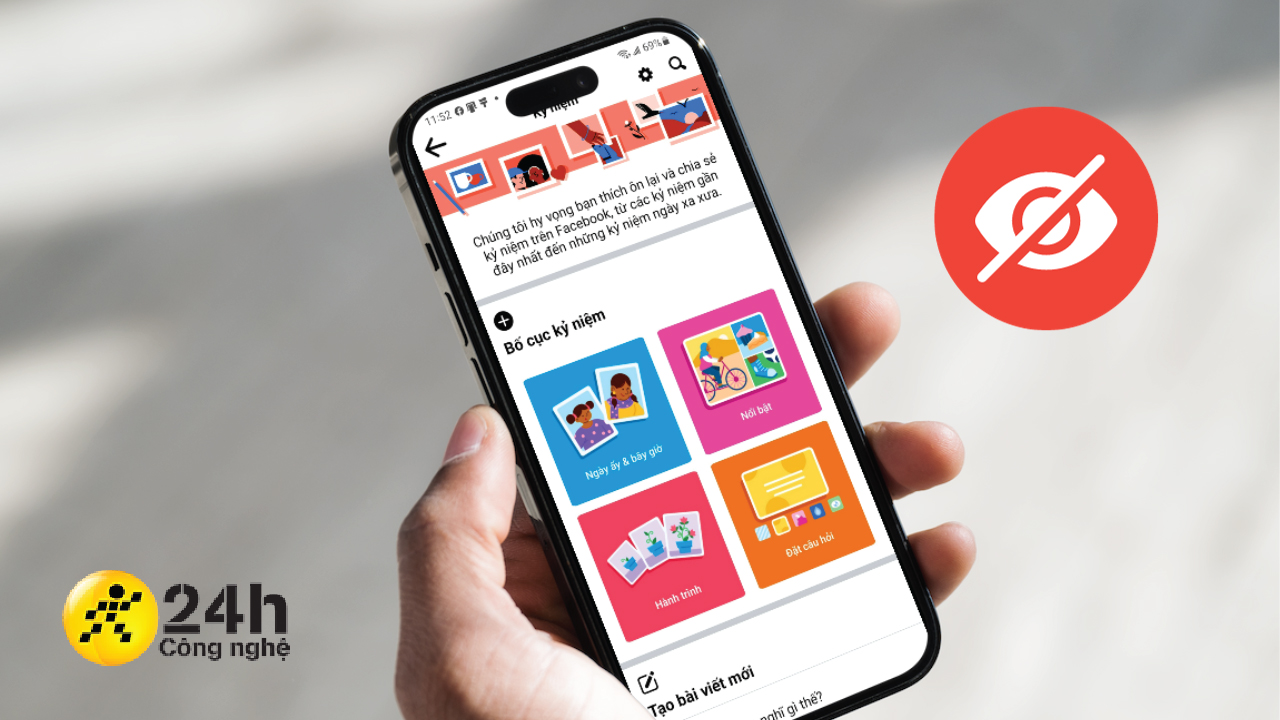
ĐĂNG NHẬP
Hãy đăng nhập để comment, theo dõi các hồ sơ cá nhân và sử dụng dịch vụ nâng cao khác trên trang Tin Công Nghệ của
Thế Giới Di Động
Tất cả thông tin người dùng được bảo mật theo quy định của pháp luật Việt Nam. Khi bạn đăng nhập, bạn đồng ý với Các điều khoản sử dụng và Thoả thuận về cung cấp và sử dụng Mạng Xã Hội.